在使用电脑的过程中,有时我们会遇到插上音箱却无法听到声音的问题。这不仅会影响我们的正常使用,也会让我们感到困惑和烦恼。本文将介绍一些常见的解决措施,帮助您解决电脑插上音箱无声音的问题。
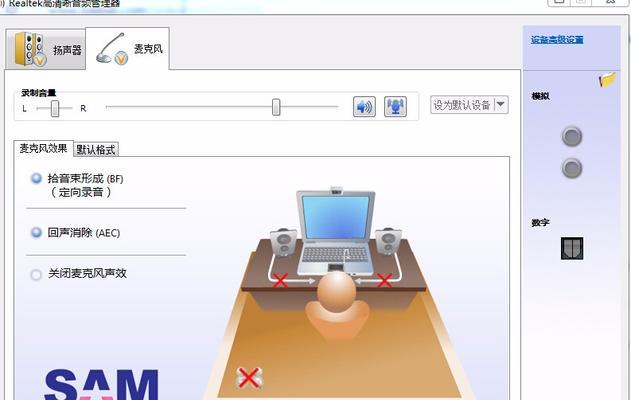
一、检查音箱连接线是否插牢
在音箱无声的情况下,第一步应该是检查音箱连接线是否插牢。有时连接线可能松动或者插错位置,导致无声音。请检查连接线是否插入到电脑的音频输出口(通常为绿色)。
二、调整音量大小
如果确认音箱连接正确无误,但仍然没有声音,可以尝试调整音量大小。请检查电脑右下角的音量图标,确保其不是静音状态,并将音量调至合适的大小。
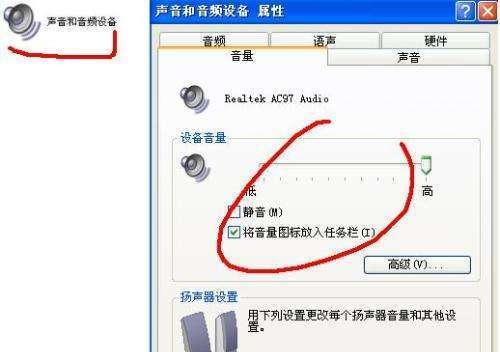
三、检查电脑声卡驱动程序
声卡驱动程序是电脑与音箱之间进行数据传输的桥梁,如果驱动程序出现问题,也会导致无声音现象。打开电脑的设备管理器,找到声卡驱动程序,检查其是否正常运行,如有需要,可以尝试更新驱动程序。
四、检查音箱电源和开关
有些音箱需要外接电源才能正常工作,如果音箱无声,可以检查一下音箱是否接通电源,并检查音箱上的开关是否打开。
五、尝试更换音频线
有时候音频线出现问题,也会导致无声音。可以尝试更换一条新的音频线,然后重新连接音箱和电脑,看是否能够解决问题。
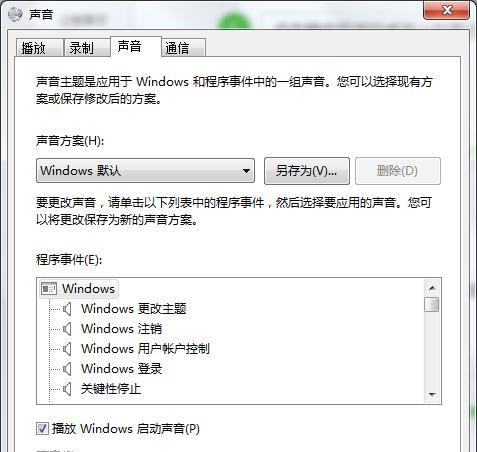
六、检查系统音频设置
在电脑的控制面板中,找到声音选项,检查系统的音频设置是否正确。确保选中了正确的音频输出设备,并且音量设置合理。
七、关闭其他音频应用程序
有时候其他正在运行的音频应用程序会占用系统资源,导致音箱无声。可以尝试关闭其他音频应用程序,然后再次检查音箱是否恢复正常。
八、重启电脑和音箱
有时候简单的重启就能解决问题。可以尝试先关闭电脑和音箱,等待片刻后再重新启动,然后再次检查是否有声音。
九、清理电脑和音箱接口
如果长时间未清理,电脑和音箱的接口可能会积聚灰尘或脏物,导致接触不良。可以使用清洁剂或棉签轻轻擦拭接口,然后再次检查是否有声音。
十、检查音箱是否坏了
如果经过以上步骤仍然没有解决问题,可以将音箱连接到其他设备上进行测试,看是否能够正常工作。如果其他设备也无声音,则可能是音箱本身出现了故障。
十一、检查电脑设置
有时候电脑的设置也会影响音箱的正常工作。可以尝试进入电脑的设置菜单,查看是否有关于音箱的特殊设置,例如音效模式、环绕声等选项。
十二、重装音箱驱动程序
如果确认是驱动程序出现问题,可以尝试重装音箱驱动程序。先将原来的驱动程序卸载,然后重新安装最新版本的驱动程序。
十三、咨询专业技术支持
如果经过以上步骤仍然无法解决问题,建议咨询专业技术支持。他们可能会提供更具体的解决方案,或者帮助您判断是否需要更换音箱或维修设备。
十四、购买新的音箱
如果确定音箱本身出现故障,并且无法修复,那么考虑购买一个新的音箱来替换。
十五、
通过检查连接线、调整音量、检查驱动程序、检查电源和开关、更换音频线、检查系统设置、关闭其他应用程序、重启电脑和音箱、清理接口、检查设备故障、检查电脑设置、重装驱动程序、咨询技术支持和购买新的音箱等方法,我们可以解决电脑插上音箱无声音的问题。希望本文能够帮助到遇到类似问题的读者们。







